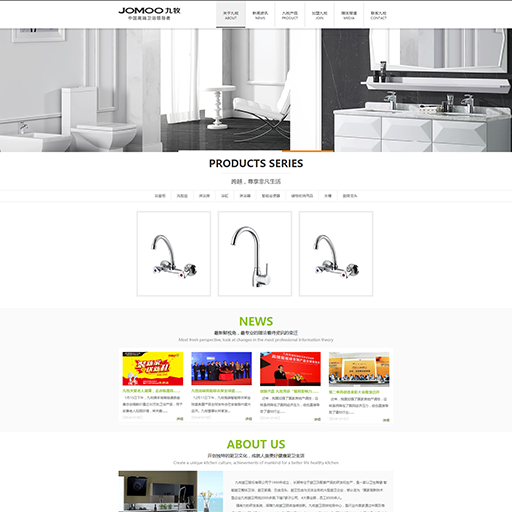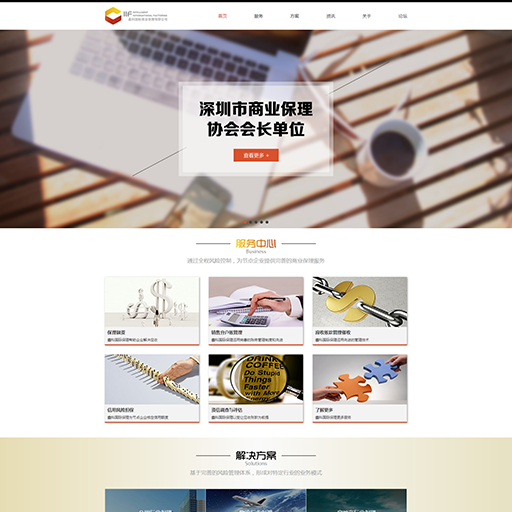dtcms建站流程
建站流程
1、创建站点
DTcms可以一站划分,支持多个子站点。使用DTcms创建自己的网站时,第一步就是要创建站点,单击“控制面板”>“站点设置”>“站点管理”,如图所示:
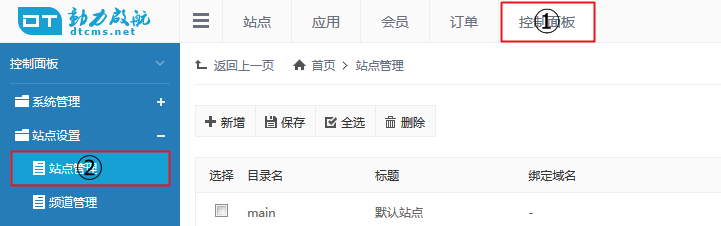
添加站点单击内容页面左上角的“新增”按钮即可进入;修改站点单击内容页对应站点所在行的右边修改链接即可进入,如图所示:
注意事项:整个站点只允许一个默认站点,且设为默认的站点不能绑定独立域名,只能以主域名访问。绑定独立域名需要将域名做A记录或别名解析到主机空间,主机空间也要绑定该域名,系统会自动区分该域名归属于哪个站点。
添加站点后,单击一级菜单“站点”>“站点管理”即可看到我们新创建的站点了,这时站点下面是没有内容的,我们需要给这个站点创建频道。
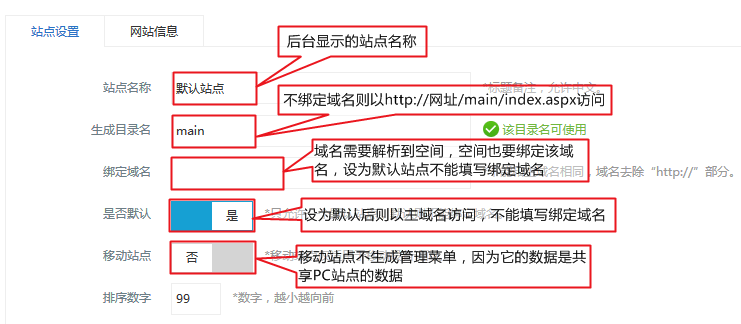
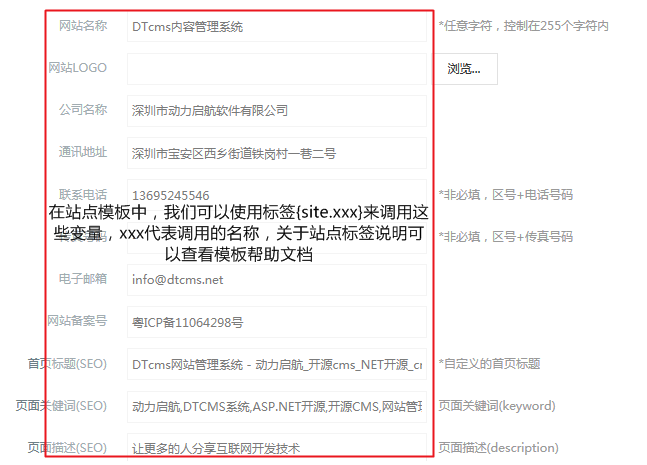
2、创建频道
上面我们创建了站点,接下来我们就要往这个站点下添加频道,单击一级菜单“控制面板”>“站点设置”>“频道管理”即可进入内容页面。如图所示:
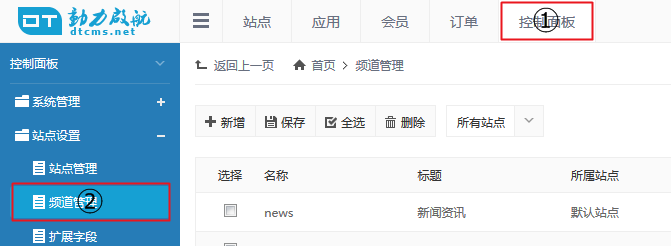
单击频道管理页面的左上角“新增”按钮或频道所在行的右边的“修改”链接即可进行新增或修改页面。
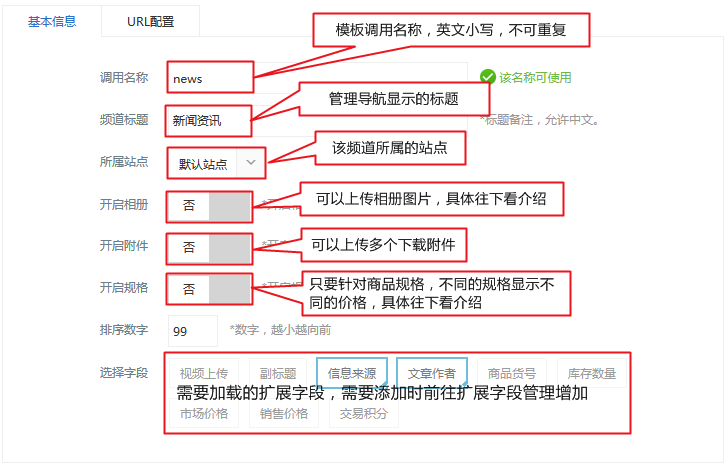
3、创建模板
经过上面的两大部分,我们已经按照我们的需求创建了自己的站点及功能模块,接下来就是创建自已站点的模板页面。这里需要注意的是,站点模板的页面及命名不是随便去新增的,而是在创建频道时的URL配置里面的模板页面名称,如果对这点不懂的话可以参考默认自带频道的URL配置写法,当然名称是不能相同的。
注意事项:目录之所以能被识别为模板目录,它必须有二个条件:一是位于模板目录根目录下,二是这个目录下必须有about.xml和about.png两个文件的存在。
进入项目DTcms.Web/templates目录,在里面新建一个文件夹;
新建两个文件分别是:about.xml、about.png,如果我们不知道格式情况下,可以进入默认自带的模板文件夹把这两个文件拷贝出来粘贴在我们新建的模板文件夹下。about.xml是模板的配置文件,about.png是模板的预览图,我们可以用记事本打开about.xml修改里面的模板名称、作者、日期等信息。
上述步骤完成后,我们就可以把模板的纯HTML文件拷贝进来,用Dreamweaver网页制作工具按照模板标签套上我们需要的标签了。
4、生成模板
当创建站点,为该站点创建频道之后,开发人员需要根据站点的频道情况制作模板,当模板完成后,存放于站点目录的templates文件夹里面(关于如何制作模板,请查阅DTcms二次开发教程),这里进入“控制面板”>“界面管理”>“站点模板管理”即可看到这些模板信息。
进入模板管理页面后,选中对应的模板复选框,单击上面的“生成到”对应的站点即可,如图:
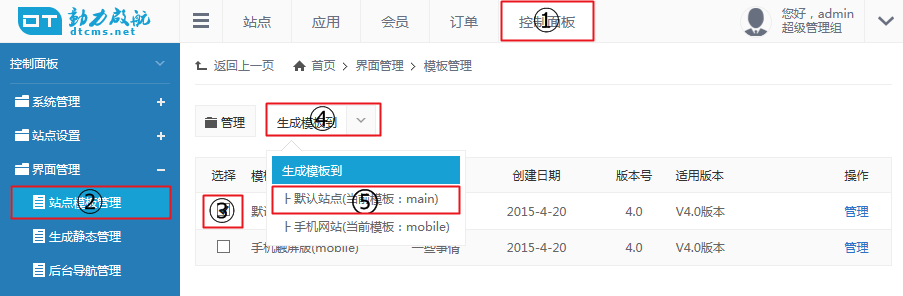
注意事项:每次当我们修改了模板文件之后,我们需要生成一下模板文件,此时系统会根据URL配置、模板文件自动生成对应的aspx文件到站点的aspx目录对应的站点目录下。